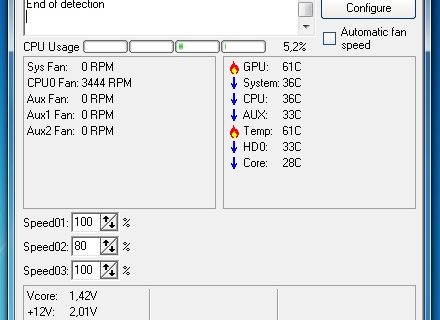Z rýchlosti ochladzovania komponentov fungujúceho počítača závisí od dĺžky notebooku. Dosahuje sa s konštantným poklesom teploty pomocou chladičov a aplikovanej tepelnej pasty.
Pokiaľ ide o tepelnú pastu, všetko je jasné. Uplatňuje sa na určité oblasti procesora, ktoré sú vystavené najväčšiemu vplyvu prúdu horúceho vzduchu. Pokiaľ ide o chladič, zmeny sa dosahujú pri vysokých rýchlostiach, ktoré sa môžu zvýšiť takmer na každom profesionálnom alebo domácom notebooku.
Pri pokuse znížiť teplotu železa v notebooku by ste nemali zabudnúť, že môžete vymeniť samotný chladič, jeho chladič alebo kúpiť špeciálny stojan, ktorý chladí puzdro. Pri druhej možnosti by ste mali byť opatrní a postaviť sa za konkrétny model prenosného počítača. Nesprávny pohyb prúdenia vzduchu môže naopak zvýšiť teplotu na vysoké hodnoty, čo môže „zabiť“ všetky pracovné komponenty.
Zvyšovanie rýchlosti chladiča prostredníctvom nastavenia bios
Zvýšenie obratu sa dá dosiahnuť pomocou softvéru BIOS. Tieto funkcie sa nachádzajú v častiach, ktoré sú zamerané na zmenu fungovania pracovných procesov. V jednom prípade sa názov oddielu môže nazývať - Zdravotný stav. V inom - Hardware Monitor. Závisí to od verzie samotného softvéru.
Pri pripojení funkcie inteligentného ovládania bude tempo závisieť priamo od zaťaženia systému.
Možnosť Smart Fan Control, podobne ako podobné pomôcky, je navrhnutá tak, aby umožňovala režim podpory počítačového ovládania chladiacich čepelí. V tomto stave sa rýchlosť rotácie bude líšiť od stavu CPU a pracovného železa. V mnohých prípadoch môžete sami nastaviť percento maximálnej hodnoty.
Turbo obsahuje vstavané ventilátory pri všetkých možných rýchlostiach. Pri ďalšom používaní tejto funkcie môžete znížiť výdrž batérie. Standart funguje iba v podmienkach priemerného výkonu systému. Tichý znižuje hluk dosiahnutý chladičom, čím znižuje výkon.
Zmena rýchlosti chladiča pomocou programov
V tomto prípade sa obe možnosti menia - zrýchlenie aj zníženie tempa chladenia na optimálnu úroveň. Vzhľadom na povahu programov nie je možné minimalizovať alebo zvýšiť výkon častí počítača z dôvodu určitej ochrany v kóde, ktorá neumožňuje úmyselné zničenie zdrojov procesora a grafickej karty.
Túto metódu preferujú ľudia, ktorí chcú odstrániť hluk z počítača. Prostredníctvom systému BIOS sa to dá len ťažko dosiahnuť.
SpeedFan je bezplatný softvér, ktorý vám pomôže komunikovať s pripojenými počítačovými fanúšikmi. Na mnohých počítačoch to samozrejme nemusí ísť, ale stojí za to vyskúšať.
Pred použitím je potrebné vypnúť ovládanie ventilátora pomocou systému BIOS.
Aby ste zistili, že program dokáže vyriešiť problémy s chýbajúcou rýchlosťou - musíte sa pozrieť do časti definícií pripojených komponentov. Ak neexistujú žiadne, program nemôže situáciu vyriešiť.
Tempo je regulované ako percento.Aby sme pochopili, ako sú správne chladnejšie otáčky vhodné, je lepšie sa pozrieť na špeciálne programy, ktoré zobrazujú teplotu železa.
- AIDA64;
- CAM;
- Speecy;
- SpeedFan;
V takom prípade nie je možné zvýšiť rýchlosť chladiča
Existujú situácie, keď je jednoducho nemožné zmeniť potenciálnu rýchlosť počítača. Napríklad, ak je v prenosnom počítači nainštalovaná grafická karta, ktorá nemá vonkajšie chladenie.
Rovnaký problém sa môžu vyskytnúť u používateľov, ktorí takmer nikdy nečistia vnútro počítača, čo vedie k upchávaniu všetkých možných miest drobkami, prachom a vlasmi. Nahromadené nečistoty narúšajú rotáciu lopatiek.
Ak je zariadenie veľmi staré, k záchrane sa môže dostať program - AMD OverDrive.
V prípade, že žiadna z odporúčaní nepomohla, je lepšie vyhľadať radu odborníka alebo kúpiť pastu a špeciálny stojan, ktorý znižuje teplotu procesora o 10 až 12 stupňov.
Video - ako zvýšiť rýchlosť chladiča na svojom notebooku
Napriek úrovni teoretických poznatkov, ktoré sa objavili, bude osvedčený postup vynikajúcim pomocníkom pri oprave notebooku. Na posilnenie vašich vedomostí je najlepšie pozerať video venované analýze všetkých komponentov programu SpeedFan. Jasne ukazuje, ako výrazne znížiť teplotu centrálneho „kameňa“, ako rozptýliť chladiče a poskytnúť hráčom produktívne herné večery.